内容提要:本文介绍在word中修改指定区域的方法。
在办公软件Word中,如何实现只能在指定区域进行编辑修改操作,其它部分不做任何改动,从而来起到保护Word文档的作用。
修改指定区域的方法介绍如下:
首先打开要修改的文档,如下图的学校教学调查表。让学生填写相关信息,然后再回传给老师。学生们能在指定空白处填写,而不能改变这张表格的样式。
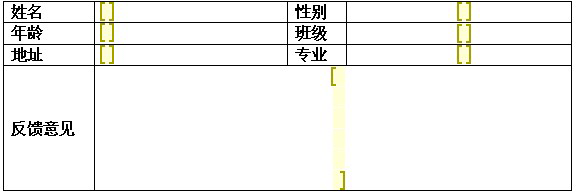
我们可以这样操作:
选定空白单元格,依次单击菜单栏上的“工具/保护文档”。在弹出的保护文档对话框的“格式设置限制”下,勾选“限制对选定的样式设置格式”;在“编辑限制”下勾选“仅允许在文档中进行此类编辑”;在“例外项(可选)”下勾选“每个人”,最后单击“是,启动强制保护”,在“启动强制保护”对话框中输入密码,并单击“确定”。这样被设置好的文档就只能在指定区域修改,其它的部分就不能做任何改动了,从而真正达到保护文档的目的。
当学生们填好信息后,把文档回传给老师后,文档中还有中括号标注不好看,可以按下面的方法取消文档保护。依次单击菜单栏上的“工具/取消文档保护”,输入密码后单击“确定”,把在编辑限制下勾选的“仅允许在文档中进行此类编辑”的对勾去掉即可。
以上内容就是修改指定区域的方法介绍。在Excel中我们也可以只允许修改指定的区域,达到保护Excel工作表的目的。
相关文章:如何破解(解除)word文档保护







